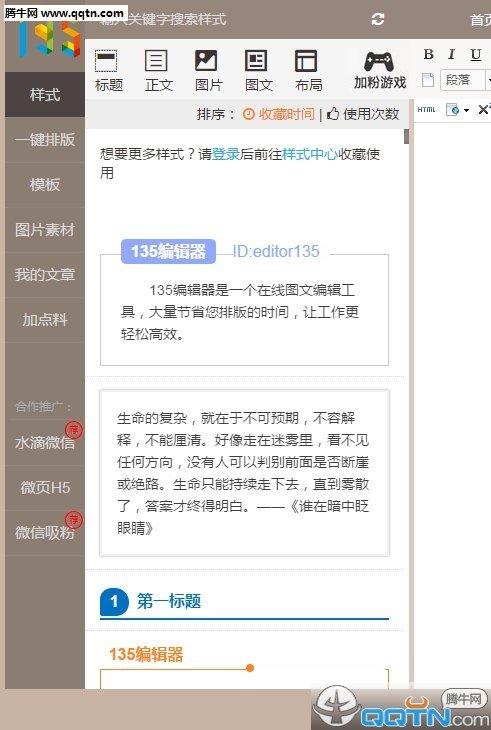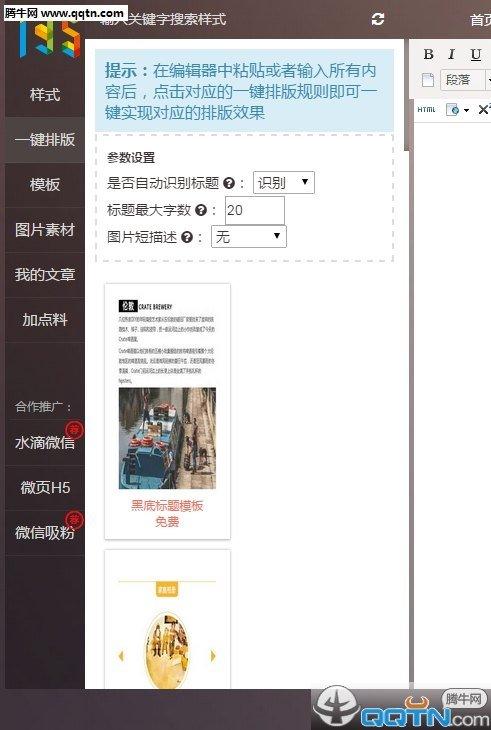- 135微信编辑器手机版暂无资源,在这为大家提供135微信编辑器官网地址
【小编点评】135微信编辑器作为业内最受欢迎的编辑器工具之一,强大的编辑功能,便捷的图文排版功能,让你轻松编辑微信内容。
35微信编辑器手机版是由135编辑器官网打造的手机编辑器软件,广大微信公众号运营者可以通过手机来使用135微信编辑器工具,让你可以随时随地都来进行微信排版编辑工作,移动办公,轻松自在。
135编辑器为提子科技(北京)有限公司主营产品,用于微信排版、图文内容排版、邮件排版等。
软件特色
1. “秒刷”功能
2. 一键换色
3. 数据庞大的素材库
4. 特色模板
功能详解:
step1:准备一篇文章
step2:去样式中心收藏需要的样式
step3: 返回到编辑区域开始编辑,开始排版文章
▶ 刷文字
1. 选中文字
2. 点击展示区的样式
3. 完成刷文字操作
操作过程请看【刷文字演示动画图】
▶ 刷图片
1. 上传图片
2. 选中图片
3. 点击左侧的图片样式
4. 完成刷图片操作
操作过程请看【刷图片演示动画图】
▶ 刷图文
1. 上传图片,编辑文字选中图片和文字
2. 点击左侧图文样式
3. 完成刷图文操作
补充说明:图文的操作过程与刷图片的操作过程完全一样,但是在操作过程中,某些样式的文字可能没法全部同时刷进文字,请手动修改
NO2. 换色
135里换色方式主要有两种:全文换色和单样式换色
▶ 全文换色
1. ctrl+a,选中全文;
2. 点击任意需要的颜色;
3. 编辑框中所有内容的颜色则全部换色(注:文字颜色需使用【工具栏中】字体颜色来换色)
▶ 单样式换色
1. 点击样式内的任意区域,出现虚线框
2. 点击【配色方案】中的颜色即可
NO3. 如何把内容移到微信平台
内容编辑好后,直接点击右侧的【复制内容】按钮,然后粘贴到微信平台即可
*注:ctrl+c复制容易出现样式错乱问题,尽量不要使用
附加功能
▶ 保存模板
135编辑器实现了保存模板的功能,你可以自己创建喜欢的模板,然后点击【存为模板】按钮,即可保存为自己的模板或者发布到系统模板库中供别的用户使用
注:为避免在编辑过程中出现内容未正常本地保存的问题,建议在编辑过程中及时保存为模板
软件功能
135编辑器除了一些主要功能,还有一些小的特色功能
1. 可增加图片阴影;
2. 对图行进行去圆角、加圆角的处理;
3. 将图片处理为圆形图;
4. 给矩形图片加边框;
5. 全文样式随意换色;
6. 任意样式可随机倾斜
▶ 全文排版
1. 不用选中任何内容,直接点击此按钮
2. 勾选需要的选项
3. 点击执行
4. 全文即被排版
▶ 右键下拉菜单
点击鼠标右键,出现下拉菜单(样式未出现虚线的情况下点击右键才可出现此菜单)
主要介绍一下在样式前后插入空段落
1. 可插入表格
2. 设置段落格式
如何使用135编辑器
step1:打开并登陆【微信公众平台】
step2:在135排版好文章
step3:点击右侧的【复制】按钮
step4:前往微信公众平台粘贴(ctrl+v)
更多135微信编辑器相关内容,请关注youxi500手游网。
相关资讯
更多-

- 迷你镇宝宝夏天免费版
- v0.3 51.00 MB
- 动作冒险 | 2024-04-20
-

- 晃晃人生手机中文版
- v0 0 KB
- 动作冒险 | 2024-04-20
-

- 黑色城市英雄官方安卓版
- v2.0 120 MB
- 休闲益智 | 2024-04-20
-

- 故事防御官方安卓版
- v1.0.0 144.21 MB
- 策略塔防 | 2024-04-20
-

- 怪物娘传说官方安卓版
- v0.0.1 86.21 MB
- 角色扮演 | 2024-04-20